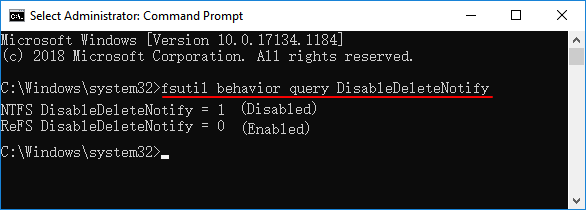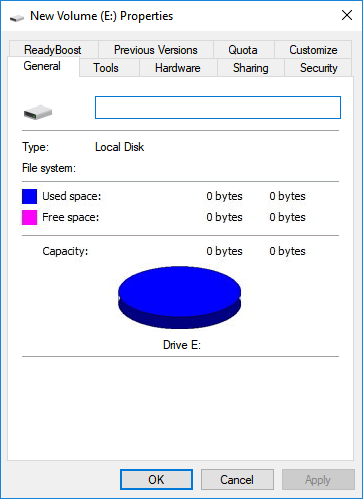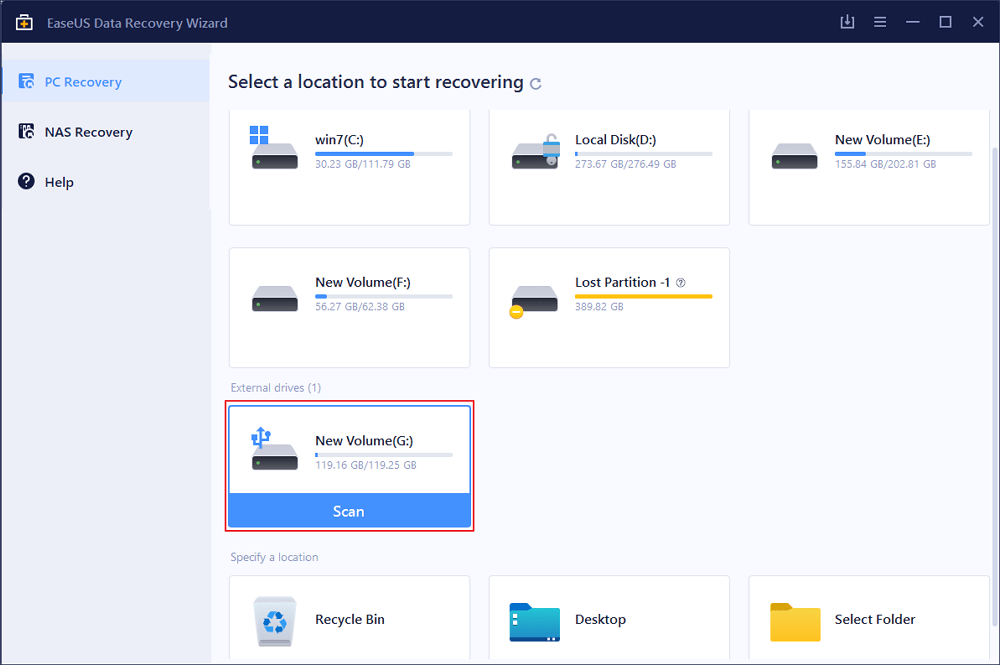페이지 목차
WD 외장 하드 드라이브 전송 속도가 느린 이유
"백업 드라이브로 사용된 3 년 된 WD My Passport 1TB 외장 하드 드라이브가 있습니다. 약 1 주일 전에 이상한 일이 발생했습니다. 특히 컴퓨터에서 데이터를 전송하려고 할 때 드라이브가 매우 느려졌습니다. 드라이브에서 파일을 엽니다.이 문제가 심각합니까? 느린 WD 외장 하드 드라이브 전송 속도를 수정할 수 있는 방법이 있습니까? 도와주세요. "
현재 느린 전송 속도, 느린 응답 또는 느린 부팅 문제를 겪고 있는 WD Elements 및 WD My Passport (Ultra) 외장 하드 드라이브 소비자 중 하나인 경우 본 콘텐츠를 계속 읽으시면 됩니다. 느린 WD 외장 하드 드라이브를 수정하는 방법에 대한 정보를 제공하고 , 손상되거나 액세스할 수 없는 느린 WD 외장 드라이브로부터 중요한 데이터를 보호하는 EaseUS 데이터 복구 솔루션을 추가로 소개합니다 .
느린 외장 하드 드라이브를 사용하면 어떤 위험이 있습니까?
경고 나보고 오류없이 갑자기 하드 드라이브가 매우 느려지면 주의하십시오 ! 하드 드라이브와 데이터에도 심각한 손상을 입힐 수있는 잠재적인 위험이 있습니다.
느린 WD 외장 하드 드라이브에서 발생할 수있는 위험 목록 :
- 1. 하드 드라이브에서 딸깍 소리나 소음이 발생하기 시작합니다.
- 2. 파일이 더 이상 열리지 않아 손상되었습니다.
- 3. Windows는 더 이상 하드 드라이브를 감지하거나 데이터를 표시할 수 없습니다.
- 4. 하드 드라이브를 두 번 클릭하거나 파일을 열려고하면 하드 드라이브가 계속 충돌하거나 멈추거나 멈 춥니 다.
WD 외장 하드 드라이브가 느리고 응답이 없음 문제에 대한 솔루션
데이터가 완전히 보호되었으므로 이제 가능한 모든 해결 방법을 적용하여 WD 외장 드라이브의 느린 문제를 해결할 수 있습니다. 우리는 당신을 위해 8 개의 실행 가능한 솔루션을 선택했습니다.
- 1. SATA 데이터 케이블을 변경합니다.
- 2. USB 2.0 포트를 USB 3.0 포트로 변경합니다.
- 3. 디스크 조각화를 수행하여 디스크를 최적화합니다.
- 4. 하드 드라이브 논리 오류 및 불량 섹터를 확인하고 복구합니다.
- 5. 드라이브를 하드 드라이브 수리 센터로 보내거나 느린 하드 드라이브를 새 것으로 교체하십시오.
- 6. 느린 하드 드라이브를 새 것으로 교체하십시오.
다음으로, 사람들이 PC에서 모든 것을 쉽게 테스트 할 수있는 일곱 번째 및 여덟 번째 솔루션에 대한 자세한 지침을 제공 할 것입니다.
- 7. 느린 WD 외장 하드 드라이브를 최적화하려면
1 단계. 컴퓨터 (윈도우 7) 또는 내 PC (윈도우 10)로 이동합니다.
2 단계. 느린 WD 외장 하드 드라이브를 마우스 오른쪽 버튼으로 클릭하고 속성을 선택합니다 .
3 단계. 탭에서 도구 , 최적화를 클릭합니다.
4 단계. 화면 마법사를 따라 프로세스를 완료합니다.

가르친대로 수행하면 드라이브를 최적화하여 보다 효율적으로 실행할 수 있습니다. 갑자기 과부하되거나 느려진 하드 드라이브의 속도를 높이는 데 가장 많이 적용되는 방법 중 하나입니다.
8. 하드 디스크 불량 섹터 확인 및 복구
- 1 단계. 마찬가지로 WD 외장 하드 드라이브 속성 창을 엽니 다 .
- 2 단계. 탭에서 도구를 클릭하고 이번에 확인을 클릭 합니다. (이 옵션은 하드 드라이브의 성능을 저하시킬 수있는 파일 시스템 오류가 있는지 드라이브를 검사합니다.)
- 3 단계. 화면 마법사를 따라 프로세스 또는 파일 시스템 검사 및 복구를 완료합니다.
- Tips
- 마우스 오른쪽 버튼을 클릭하여 하드 드라이브를 열려고 시도하는 동안 충돌이 발생하면 하드 드라이브 파티션 오류를 확인하고 다른 방법으로 불량 섹터를 제거하십시오.
EaseUS 무료 파티션 관리자 소프트웨어를 다운로드하여 WD 외장 하드 드라이브의 불량 섹터를 확인하고 복구하십시오 .
느린 드라이브로 인해 두 가지 문제 해결 단계를 모두 수행할 수 없는 경우, 추가 검사를 수행하십시오. LED 표시등이 깜박입니까, 아니면 Windows가 디스크를 인식합니까? 그렇지 않은 경우 드라이브를 전문 수리 센터로 보내거나 WD 지원 센터에 연락하여 도움을 구해야합니다. 드라이브가 심하게 손상된 것으로 보이며 성능이 저하되고 있습니다.
느린 하드 드라이브에서 데이터가 손상되거나 액세스할 수 없게되는 것을 방지하는 방법
Western Digital의 하드 드라이브나 SanDisk, Toshiba, Kingston 또는 Samsung과 같은 다른 브랜드와 같은 느린 하드 드라이브에 직면했을 때 가능한 한 빨리 데이터가 손상되지 않도록 보호하십시오.
거의 열 수 없는 WD 외장 하드 드라이브의 데이터에 액세스하는 가장 좋은 방법은 EaseUS Data Recovery Wizard를 사용하는 것입니다. WD 사용자가 원하는 모든 데이터를 찾을 수 있도록 세 단계를 거치는 가장 능숙한 하드 드라이브 복구 소프트웨어입니다.
1단계 : 컴퓨터에서 EaseUS 데이터 복구 마법사를 실행합니다.
파일을 삭제한 드라이브를 선택하고 스캔을 시작하십시오. 이 소프트웨어를 사용하면 HDD, SSD, USB 드라이브, SD 카드, 펜 드라이브, 카메라 등 모든 장치에서 손실된 데이터를 복구할 수 있습니다.
2단계 : 파일 찾기 및 미리 보기
필터를 클릭하여 필요한 파일 형식을 선택할 수 있습니다. EaseUS 데이터 복구 소프트웨어는 사진, 비디오, 문서, 이메일, 오디오, 또는 압축 파일등과 같은 1000개 이상의 파일 형식을 지원합니다.
3단계 : 손실된 파일을 복구하기
-
EaseUS의 Sue는 파티션 관리와 데이터 복구, 그리고 컴퓨터 관련 문제에 대한 전공 지식을 가지고 있습니다. IT 초보자들도 쉽게 이해할 수 있도록 최선을 다하고 있습니다.…
-
2020년에 EaseUS에 합류하여, EaseUS 콘텐츠 팀에서 일해 왔습니다. 컴퓨팅 및 기술에 열성적으로 기술 방법 기사를 작성하고 Windows 및 Mac 데이터 복구, 파일/시스템 백업 및 복구, 파티션 관리, iOS/Android 데이터 복구에 대한 기술 솔루션을 공유하고 있습니다.…

20+
년 경험

160+
개 지역

72 Million+
누적 다운로드 수

4.8 +
트러스트파일럿 평점




 March 31,2025
March 31,2025